KOrganizer/ToDo/da: Difference between revisions
Appearance
Importing a new version from external source |
Importing a new version from external source |
||
| (10 intermediate revisions by 2 users not shown) | |||
| Line 8: | Line 8: | ||
Du kan prioritere opgaverne, sætte tidsfrister, invitere deltagere, definere kategorier af gøremål, arrangere opgaver, som afhænger af hinanden i hierarkiske lister med mere. Når du er færdig kan du markere og fjerne gøremålene med et enkelt klik med musen. | |||
[[Image:Todo.png|center|thumb|350px]] | [[Image:Todo.png|center|thumb|350px]] | ||
[[Category: | ==Tips og tricks== | ||
:* '''Gøremålsliste i kalenderhåndteringen'''. I kalenderhåndteringen (panelet nederst til venstre) vises gøremålslister sammen med kalendere, men deres ikoner er forskellige fra kalenderikonerne. Mere end én kan være aktiv på samme tid. | |||
:* '''Flytning af et punkt til en anden gøremålsliste'''. Når du har oprettet et emne , så er det ikke muligt at flytte det til en anden gøremålsliste. I redigeringsdialogen en listen med gøremålslister deaktiveret. Det virker ikke at trække og slippe navnet på en gøremålsliste i kalenderhåndteringen. | |||
:* '''Ordning og prioritering af punkter'''. I gøremålslistevisningen kan gøremål let ordnes alfabetisk. Det er ikke muligt at ordne dem ved at trække rundt på dem. Prioriteter kan sættes fra 1 til 10, men de er ikke relative. Hvis du ønsker at give prioritet 5 til et punkt og ændre de aktuelle punkter med prioritet 5, 6, 7, 8 og 9 til prioritet 6, 7, 8, 9 og 10, så skal du redigere hvert punkt for sig. | |||
:* '''Undergøremål'''. Du kan få et gøremål til at være et undergøremål ved at trække det hen på et andet gøremål mens du holder <keycap>Shift</keycap>-tasten nede. Overgøremålet bliver så en overskrift og kan ikke markeres, For at gøre et undergøremål til et normalt gøremål skal du højreklikke på det og vælge <menuchoice>Gør dette gøremål uafhængigt</menuchoice>. Punktet linje vil fremstå blank; punktet bliver føjet til listen et andet sted. | |||
[[Category:Kontor/da]] | |||
Latest revision as of 07:44, 4 July 2019
Gøremålslisten
Har du meget at lave, og glemmer aldrig noget? Så er du heldig! Til de af os, som ikke er perfekte har KOrganizer er gøremålsliste, som hjælper med at organisere de ting, som du skal have gjort.

Du kan prioritere opgaverne, sætte tidsfrister, invitere deltagere, definere kategorier af gøremål, arrangere opgaver, som afhænger af hinanden i hierarkiske lister med mere. Når du er færdig kan du markere og fjerne gøremålene med et enkelt klik med musen.
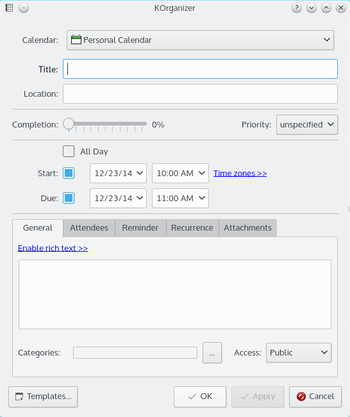
Tips og tricks
- Gøremålsliste i kalenderhåndteringen. I kalenderhåndteringen (panelet nederst til venstre) vises gøremålslister sammen med kalendere, men deres ikoner er forskellige fra kalenderikonerne. Mere end én kan være aktiv på samme tid.
- Flytning af et punkt til en anden gøremålsliste. Når du har oprettet et emne , så er det ikke muligt at flytte det til en anden gøremålsliste. I redigeringsdialogen en listen med gøremålslister deaktiveret. Det virker ikke at trække og slippe navnet på en gøremålsliste i kalenderhåndteringen.
- Ordning og prioritering af punkter. I gøremålslistevisningen kan gøremål let ordnes alfabetisk. Det er ikke muligt at ordne dem ved at trække rundt på dem. Prioriteter kan sættes fra 1 til 10, men de er ikke relative. Hvis du ønsker at give prioritet 5 til et punkt og ændre de aktuelle punkter med prioritet 5, 6, 7, 8 og 9 til prioritet 6, 7, 8, 9 og 10, så skal du redigere hvert punkt for sig.
- Undergøremål. Du kan få et gøremål til at være et undergøremål ved at trække det hen på et andet gøremål mens du holder Shift-tasten nede. Overgøremålet bliver så en overskrift og kan ikke markeres, For at gøre et undergøremål til et normalt gøremål skal du højreklikke på det og vælge . Punktet linje vil fremstå blank; punktet bliver føjet til listen et andet sted.
